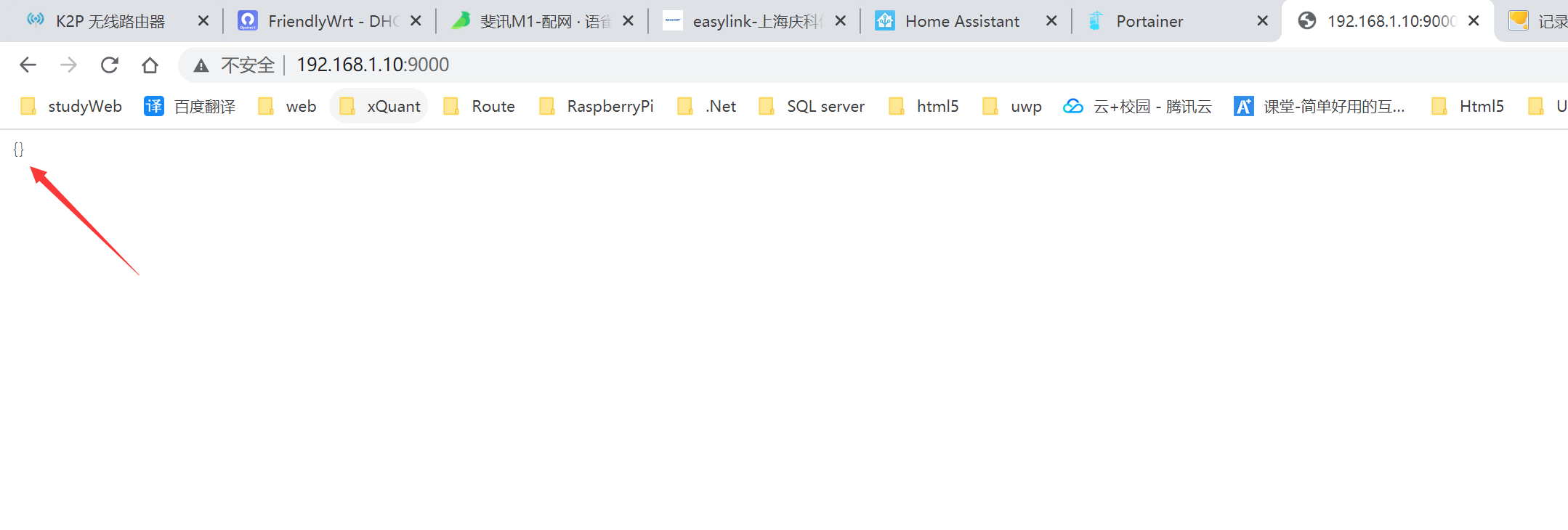斐讯虽然倒了,但是留下的遗产还是挺好用的,M1就是其中之一。互联网第一步,先让M1连上wifi(主要是为了校准时间)。
1.用MiCO的EasyLink App为M1配网
- 下载EasyLink App,官方下载地址 https://www.mxchip.com/easylink/
- 手机连接你的2.4GHz Wi-Fi
- EasyLink 会自动识别Wi-Fi的SSID(识别不出来,就手动输入),只需要你将密码填好即可
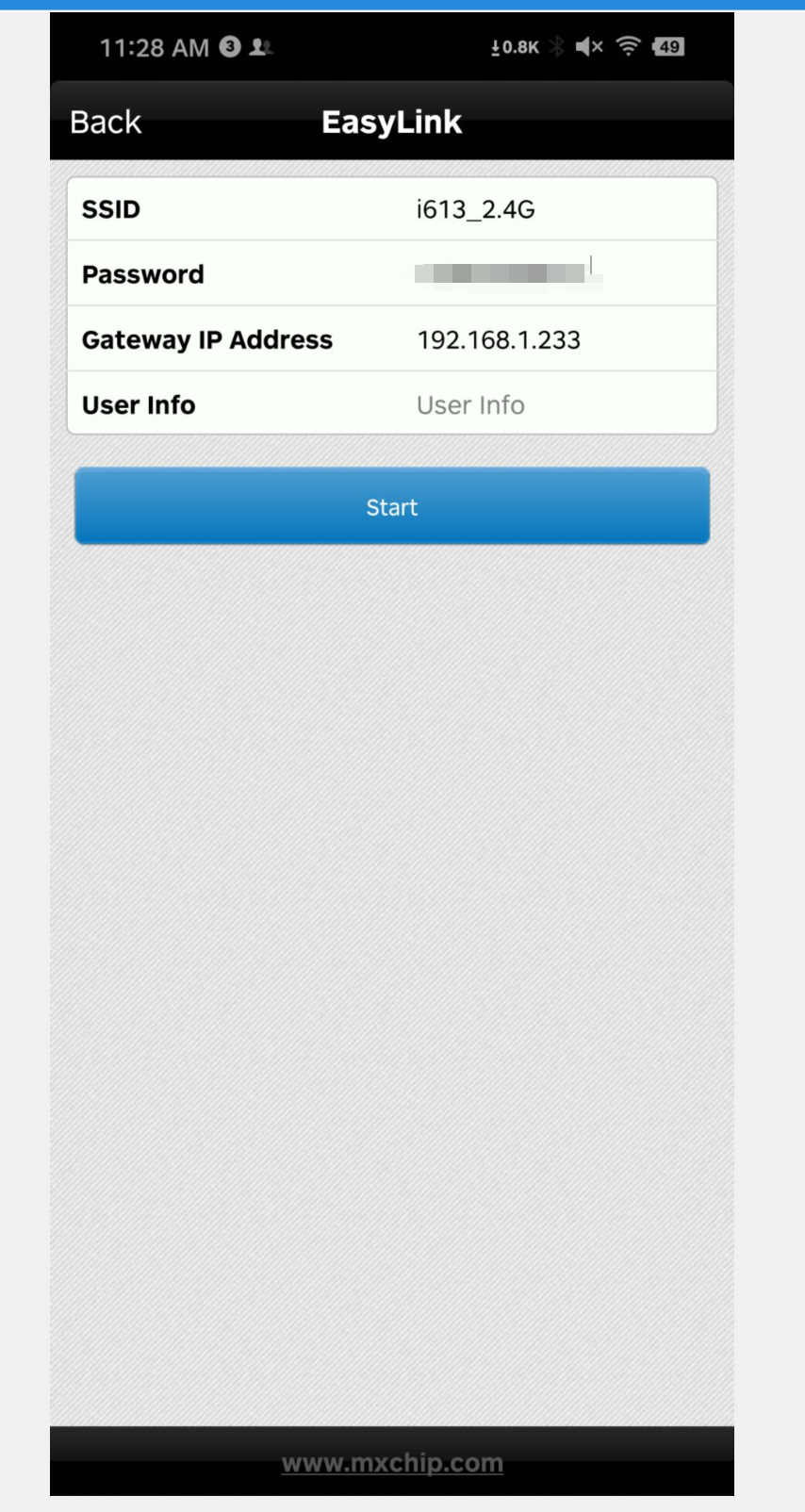
- 打开设备配网模式(长按M1侧面的Wi-Fi按钮)
- 点击Easy Link中的Start,等待配网成功即可
2.WIFI图标状态
| 图标状态 | 说明 | | —- | —- | | WIFI图标带X号 | 未连接WIFI | | 正常WIFI图标(不闪烁) | 已连接WIFI、可以访问aircat.phicomm.com:9000服务 | | 正常WIFI图标(闪烁) | 已连接WIFI、无法访问aircat.phicomm.com:9000服务 |
成功连接wifi后,应该是第三种情况,wifi图标会闪烁,闪烁代表wifi连接成功,但无法访问斐讯的服务(aircat.phicomm.com:9000端口)。
如果有强迫症,可以自行搭建一个9000端口的服务,将此域名劫持到服务的ip上,这样就不会闪烁了。
自建的9000端口服务,只要能正常访问就可以了。